De 5 beste browsers voor op je Android-tablet
Een browser uitkiezen kan lastig zijn. Welke functies wil je dat-ie heeft? Wil je dat je op elk apparaat toegang hebt tot al je favorieten en inloggegevens? Of hecht je enorm veel waarde aan privacy? We bespreken hieronder vijf browsers die je in overweging kunt nemen. Sommige browsers werken wellicht niet (goed) met je tablet, dus is het altijd slim om op te letten met welke Android-versie de applicatie compatibel is. Wat ook goed is om te weten, is dat alle browsers gratis te downloaden en te gebruiken zijn.
Google Chrome
Eén van de meest voor de hand liggende keuzes is Google Chrome. Deze fijne browser staat sinds kort standaard op je Android-apparaat, samen met wellicht nog een andere browser. Dat ligt er maar net aan welke tablet je gekocht hebt: Nexus-tablets hebben in elk geval maar één browser voorgeïnstalleerd staan en dat is Chrome. Chrome is de go-to browser van Android sinds de introductie van Android 4.0 en dat is niet zonder reden: het is een fraaie browser die gemakkelijk in gebruik te nemen is.
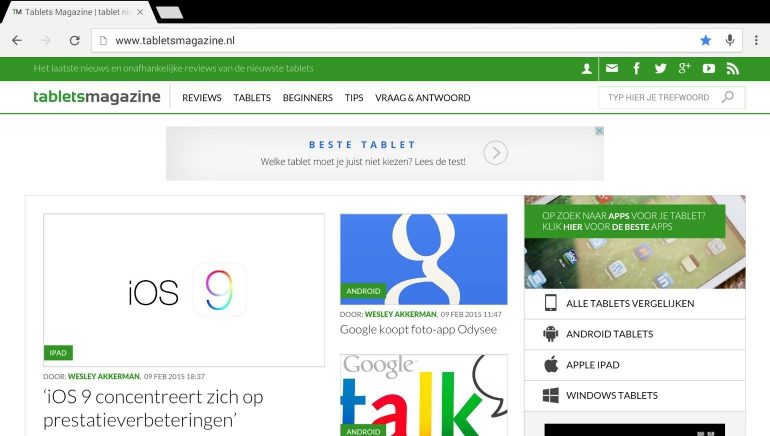
Je kunt met de browser inloggen op je Google-account en zodoende toegang krijgen tot opgeslagen bladwijzers, inloggegevens en zoekopdrachten. Zo hoef je geen moment meer te zoeken naar die ene pagina die je onderweg tegenkwam. Bij thuiskomst open je de Chrome-browser (op je smartphone, pc of tablet), opent geschiedenis (of bladwijzers, als je hem daar hebt opgeslagen) en tapt direct op de site wanneer je hem ziet staan. Of je voert een simpele zoekopdracht uit als je het kernwoord van de website nog hebt onthouden; het is hoe dan ook erg handig.
Bovendien heeft Google Chrome ook een Incognito-modus. Daarmee kun je tijdelijk ‘in het geheim’ over het internet surfen. Er worden geen cookies opgeslagen of formulieren ingevuld en ook je geschiedenis blijft sessievrij. Let er echter wel op dat je werkgever of provider nog steeds kan zien wat je allemaal bezoekt. Je gebruikt Google Chrome voornamelijk wanneer je al een fervent Google-gebruiker bent en bijna alleen maar Google-producten gebruikt – dan heeft het de meeste meerwaarde voor je internetgebruik.
Firefox
Net als Google Chrome, kun je ook met Firefox al je gegevens overzetten, inzien en gebruiken vanaf alle apparaten waar je de browser op hebt geïnstalleerd, waaronder je favorieten, geschiedenis, wachtwoorden en openstaande tabs. In tegenstelling tot Chrome ondersteunt Firefox wel Flash. Ook kun je extensie downloaden en installeren: zo kun je bijvoorbeeld advertenties in z’n geheel blokkeren of een ‘quit’-knop toevoegen, zodat je gemakkelijker de browser op je Android-tablet kunt afsluiten, zonder extra handelingen.
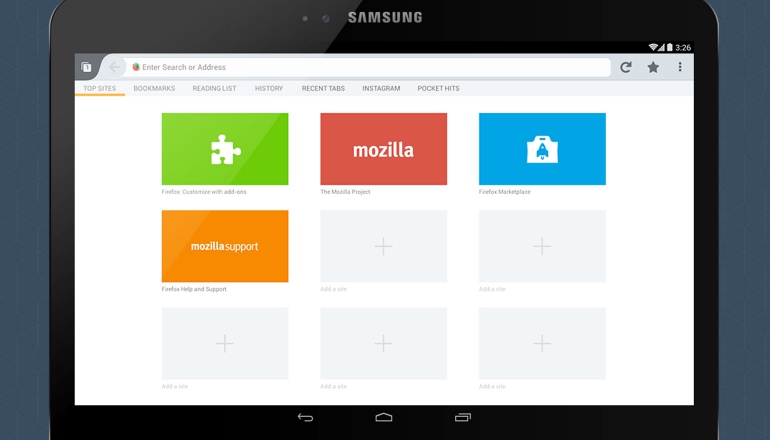
Ook Firefox heeft de optie om je browsersessie geheel in privéstijl te doen, maar ook hier geldt dat je baas of je provider nog steeds kunnen meekijken naar wat er op je scherm gebeurd is. Eén van de meeste fijne features van deze browser is de reader mode. Wanneer je op het boekicoontje op het tabblad tapt, dan verwijdert Firefox alle onnodige elementen van een pagina, zodat de lezer zich puur kan concentreren op de tekst. Ook is er de gastmodus, waarmee je iemand anders gebruik kan laten maken van je browser, zonder aan jouw data te komen.
De Firefox-browser wordt vaak als prima alternatief aangeboden voor Google Chrome. Veel internetgebruikers hebben de angst dat Google heel veel (of in elk geval té veel) over hen weet en proberen die data te minimaliseren. Om gebruik te maken van alle functies van Firefox, heb je wel een Firefox-account nodig, maar je blijft dan in elk geval weg van Google én je hebt toegang tot dezelfde features. En een flash-speler, dat kan ook een gigantisch voordeel zijn voor de mobiele internetter en zijn tablet.
Ghostery
In de introductievideo van Ghostery wordt er een treffende situatie geschept. Wanneer je een pizzeria binnenstapt waar je elke week komt, dan kun je het waarderen wanneer Mario achter de balie alvast je pizza(slices) net warm uit de oven haalt, omdat-ie precies weet wanneer en hoe laat je komt. Maar wanneer je eens bij Luigi naar binnenloopt en ziet dat dezelfde situatie zich voordoet, dan voelt dat vreemd aan. Je bent immers nog nooit bij Luigi geweest en toch weet-ie wat je eet en hoe laat. Wat blijkt: Mario en Luigi werken met een pizzerianetwerk.
En via de netwerk, weet elke pizzeria in de buurt wanneer jij trek hebt in pizza en wat je favoriet is. Zo werkt het onzichtbare internet dus ook. Met al die reclames en banners op je scherm, kunnen verschillende bedrijven precies zien wat je uitspookt: wanneer je ergens op klikt, wat hetgeen is waar je op geklikt hebt, wanneer je je ergens voor aanmeldt of wanneer je specifieke sites bezoekt: adverteerders weten het en zullen hun content op jouw voorkeuren aanpassen. Mocht je dat een naar idee vinden, dan kun je op Android Ghostery downloaden.
De app is al bijna een half jaar uit op iOS en geeft gebruikers inzicht in de methodes van advertenties en adverteerders. Ook biedt de app je de optie om bepaalde trackers, de technieken die precies weten wat je wanneer doet, uit te zetten (of welke niet). De browser is gratis te downloaden, werkt op zich verder prima en is gebruiksvriendelijk. Hij is overigens gratis, maar je kunt de makers wel steunen door je data met hen te delen. Nee, niet je persoonlijke data, want alles dat de app verzamelt, wordt versleuteld en geanonimiseerd doorgestuurd.
Opera
Opera is al jaren een gevestigde naam qua pc-browsers. Over het algemeen is de browser betrouwbaar en heeft het een aantal leuke features. Zo is deze browser erg handig wanneer je vaak onderweg op je tablet over het internet surft. Dankzij de Off Road-functie ben je namelijk heel wat minder data kwijt voor de site die je dagelijks bezoekt. Ook krijg je dankzij die feature een snellere internetverbinding op oudere modellen of langzame netwerken, omdat het allerlei componenten uitzet op de website die je normaal gesproken wel ziet.
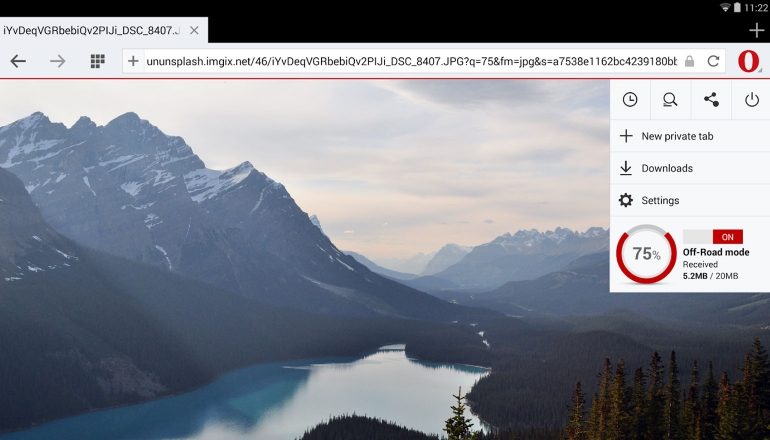
Daarnaast staat Opera vooral bekend om de Speed Dial. De Speed Dial is nog het beste te omschrijven als een zelf samen te stellen favorietenpagina, bestaande uit een aantal websites die je zelf hebt uitgekozen. Je ziet een preview van de website in kwestie en kunt direct die pagina bezoeken wanneer je op de knop drukt. Ook kun je de pagina verwijderen wanneer je hem niet meer wil zien of aanpassen hoeveel pagina’s je in totaal wil weergeven, door simpelweg even in de instellingen te duiken of het plaatje langer ingedrukt te houden.
Ook heeft de Opera Browser een Ontdekken-functie. Je kiest een onderwerp en het land waarin je woont uit en krijgt zodoende onderwerpen gepresenteerd die in je straatje zouden moeten liggen. Je hebt de keuze uit een ruim aanbod aan onderwerpen, dus er moet ongetwijfeld een nieuwsbericht of langer artikel tussen zitten waar je wat aan hebt. Je kunt tevens al je data synchroniseren tussen alle apparaten waar je Opera op geïnstalleerd hebt, maar daarvoor moet je nog wel even een Opera-account aanmaken.
Opera Mini
Wil je een nog snellere browser? Check dan Opera Mini, van hetzelfde bedrijf dat de Opera-browser uitgeeft. Deze app heeft veel gemeen met zijn uitgebreidere broer en zet vol in op een snelle internetervaring. Opera Mini is snel en efficiënt. Hoe efficiënt mag je overigens zelf weten. Met een paar simpel te vinden instellingen bepaal je zelf hoeveel de browser van een pagina precies weergeeft. Moet-ie plaatjes laden of niet? En zo ja, in welke kwaliteit? Dit is ongetwijfeld één van de beste browsers als het om geld- en databesparing gaat.
Bovendien bevat het ook nog wat handige features. Zo kun je binnen de browser pagina’s offline opslaan en later teruglezen, zodat ook dat geen twee keer je data kost. Tevens vind je hier ook de Speed Dial terug (hetzij in afgeslankte vorm), heeft het geen Ontdekken-functie maar wel een Smart Page waar je toffe artikelen op terugvindt en heb je de mogelijkheid om je data te synchroniseren tussen alle je apparaten waar je Opera op hebt geïnstalleerd dankzij Opera Link (en ja, daarvoor heb je een Opera-account nodig).
Meer browser-apps?
De Google Play Store staat natuurlijk vol met apps, dus de kans is groot dat jij nog een aantal goede suggesties hebt voor dit artikel. Welke browsers mogen niet ontbreken op een tablet als jij het voor het zeggen hebt?
Tips en vergelijken
Wanneer je graag meer wilt lezen over de verschillende besturingssystemen en tablets dan kun je ook terecht in ons tablet tips en adviezen overzicht. Hier vind je tips en adviezen per besturingssysteem, bijvoorbeeld Android tablet tips, en algemene tips voor de aanschaf en het gebruik van tablets.
Als je na het lezen van dit artikel graag een tablet wilt aanschaffen dan kun je tablets vergelijken aan de hand van specificaties, de prijs en andere elementen. Hiervoor kun je terecht in onze tablet database. Daar vind je alle tablets die te koop zijn in Nederland en kun je tablets die voor jou interessant zijn naast elkaar zetten.
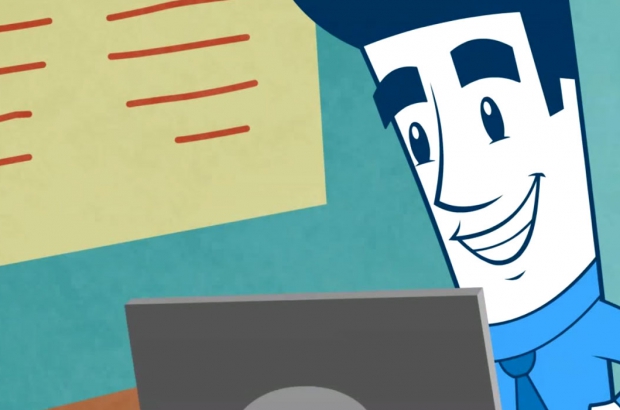











Reacties (0)